Effizienter arbeiten mit PDFelement Benutzerhandbuch
-
PDF auf Mac vergleichen
-
Mit PDFelement auf Mac Beginnen
-
PDF auf Mac Öffnen
-
PDF auf Mac Lesen
-
PDF auf Mac Erstellen
-
PDF auf Mac Kommentieren
-
PDF auf Mac Bearbeiten
- Bates-Nummern zu PDF auf Mac hinzufügen
- Kopf- und Fußzeilen zu PDF auf Mac hinzufügen
- Wasserzeichen zu PDF auf Mac hinzufügen
- Die Hintergrundfarbe in PDF auf Mac ändern
- Bilder in PDF auf Mac bearbeiten
- Link in einer PDF-Datei auf dem Mac bearbeiten
- Text in PDF auf Mac bearbeiten
- Tastenkombinationen für Mac
-
PDF auf Mac Zusammenführen
-
PDF auf Mac Organisieren
- Wie man Seiten zu einer PDF-Datei auf dem Mac hinzufügt
- Wie man PDF auf dem Mac komprimiert
- Wie man PDFs auf Mac zuschneidet
- Wie man Seiten aus PDF auf Mac löscht
- Wie man Seiten aus PDF auf Mac extrahiert
- Wie man eine PDF-Datei auf Mac dreht
- Wie man PDF-Seiten auf Mac teilt
- Seitenzahl zu PDF auf Mac hinzufügen
- PDF-Seitengröße ändern auf Mac
-
PDF OCR auf Mac
-
PDF auf Mac Konvertieren
-
Formular auf Mac Ausfüllen
- Daten aus PDF auf Mac extrahieren
- Wie man PDFs auf Mac ausfüllt
- Wie man eine PDF-Datei auf Mac manuell ausfüllbar macht
- Tab Nummer auf Mac anzeigen
- Interaktive Formulare automatisch erstellen
- PDF-Formulardaten auf Mac importieren/exportieren
- PDF-Formularausrichtung auf Mac
- PDF-Formulareigenschaften auf Mac
-
PDF auf Mac Schützen & Signieren
-
PDF auf Mac Drucken
-
PDF auf Mac Weitergeben
-
PDF KI Tools auf Mac
Wie man PDF auf dem Mac in andere Formate konvertiert
Mit PDFelement für Mac können Sie PDF in andere Formate konvertieren. Bitte befolgen Sie die nachstehenden Schritte:
Starten Sie das "PDF konvertieren" Tool auf der Homepage oder klicken Sie auf die Schaltfläche "Datei" > "Exportieren nach" im oberen Menü, nachdem Sie die PDF-Datei im Programm geöffnet haben.
Wählen Sie je nach Bedarf "Word" oder ein anderes Ausgabeformat. Das Converter Plugin muss separat heruntergeladen werden. Wenn Sie dieses Plugin nicht installiert haben, erscheint ein Pop-up-Dialog, der Sie daran erinnert, zuerst den PDF Converter herunterzuladen.
Wählen Sie den Ausgabeordner, in dem Sie die Datei speichern möchten und starten Sie die Konvertierung.
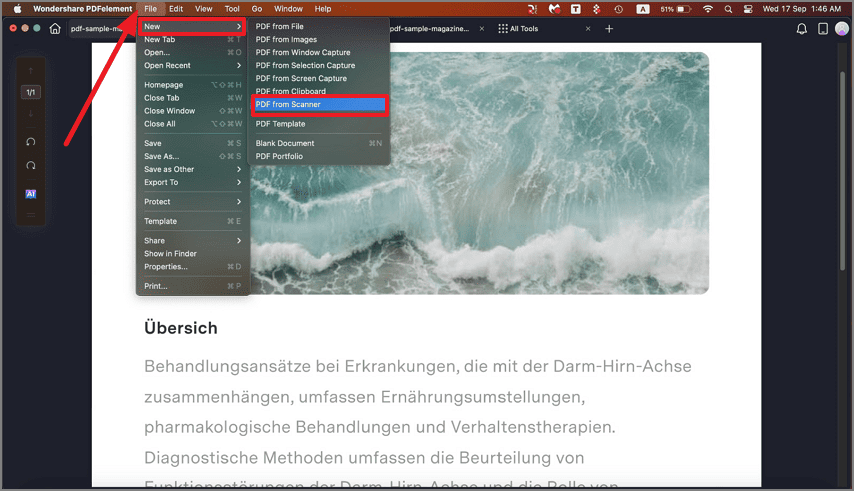
Unterstützte Ausgabeformate:
PDFelement Professional für Mac unterstützt die Konvertierung von PDF-Dateien in viele andere Formate wie z.B.:
- PDF in Word: PDF in Microsoft Word-Dateien (.doc & .docx) konvertieren
- PDF in Excel: PDF in Microsoft Excel (.xls & .xlsx) Datei konvertieren
- PDF in PowerPoint: PDF in Microsoft PowerPoint (.pptx) Datei konvertieren
- PDF in Pages: PDF in Apple Pages (.pages) Datei konvertieren
- PDF in Bilder: PDF in Bilddateien (.jpg, .JEPG, .BMP, .TIFF, .GIF) konvertieren
- PDF in Epub: Konvertieren von PDF in eine elektrische Publikationsdatei (.epub)
- PDF in Text: PDF in Textdatei (.txt) konvertieren
- PDF in HTML: PDF in Hyper Text Markup Language Datei konvertieren
- PDF in RTF: Konvertieren von PDF in Rich Text (.rtf) Datei
